El protocolo Callisto falla, se retrasa o se congela en la PC
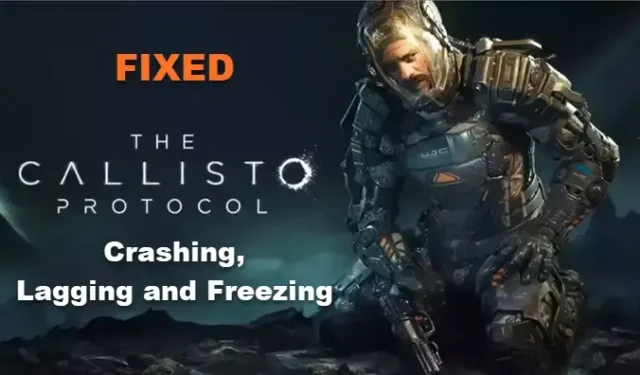
The Callisto Protocol es un excelente juego de terror AAA con críticas positivas de los jugadores. Es muy cautivador e intenta agregar algunos gráficos de matices al reino del terror. Callisto Protocol se puede jugar en Windows 11/10 a través de los lanzadores de Epic Games o Steam. Sin embargo, según algunos informes, el juego se bloquea, se retrasa y se congela. En esta publicación, hablaremos sobre este problema y veremos qué debemos hacer cuando el Protocolo Callisto se bloquee, se retrase y se congele en su computadora .
¿Por qué mis juegos se congelan y fallan?
Un juego generalmente falla o se congela en un sistema cuando la computadora no puede cumplir con los requisitos del sistema establecidos por los desarrolladores del juego. Sin embargo, a veces, los usuarios apenas cumplen con los requisitos del sistema y luego intentan jugar con la configuración más alta posible, esta codicia finalmente causará fallas abruptas y el juego se arrastrará, haciendo que su CPU sea intocable debido al calor excesivo. Esto es solo la punta del iceberg, le recomendamos que consulte nuestra guía para conocer más razones por las que un juego se bloquea en una computadora con Windows. Podrá comprender la complejidad de su computadora y por qué un juego falla en ella.
El protocolo Callisto falla, se retrasa o se congela en la PC
Si The Callisto Protocol sigue fallando, retrasando, tartamudeando o congelando en su computadora con Windows 11/10, ejecute las soluciones mencionadas:
- Ajustar la configuración del juego
- Ejecute el protocolo Callisto en el modo de rendimiento
- Actualice el controlador de gráficos
- Salga de tareas y aplicaciones innecesarias
- Verifica la integridad de los archivos del juego.
- Cambiar la configuración del panel de control
Hablemos de la guía de solución de problemas en detalle.
1] Ajustar la configuración del juego
En caso de que The Callisto Protocol o cualquier juego se retrase o se congele, lo primero que se debe hacer es cambiar la configuración del juego y configurarlo en opciones bajas. Jugar juegos en alta resolución es una buena opción para los jugadores que usan PC de alta gama; sin embargo, existe una alta posibilidad de que afecte el juego y provoque que se retrase. He aquí cómo hacer lo mismo:
- Inicie The Callisto Protocol y vaya al Menú principal> Opciones
- Seleccione la opción Gráficos y desactive V-Sync y Film Grain , desactive HDR y Motion Blur .
- Ahora, configure las siguientes opciones:
Límite de velocidad de cuadro : Ilimitado
Direct X : 11
Modo de pantalla completa :
Gamma de pantalla completa : Supervisar SRGB
Calidad de iluminación : Estándar Calidad de
sombra : Media
Calidad volumétrica : Media
Calidad de partículas : Media
Anti-Aliasing : TemporalAA
Calidad FSR2 Modo : Equilibrado - Habilite la reflexión del espacio de la pantalla , las refracciones físicas , la profundidad de campo y la dispersión del subsuelo .
Reinicie el juego y vea.
2] Ejecute el protocolo Callisto en el modo de rendimiento
Lo siguiente que debe tenerse en cuenta es que el juego se ejecuta en modo Rendimiento en lugar de modo Calidad. El retraso puede ocurrir debido a los bajos fps que proporciona el modo de calidad, es decir, 30 y se puede aumentar hasta 60 cambiándolo al modo de rendimiento.
Por lo tanto, inicie el juego, vaya a Menú principal > Opciones > Gráficos y habilite el modo Rendimiento. Reinicie el juego y vea si se puede jugar.
3] Actualice el controlador de gráficos
Un controlador de gráficos desactualizado es uno de los culpables, ya que no solo afecta su juego y causa problemas técnicos, sino que también afecta el rendimiento general; actualizar el controlador de gráficos mediante la función Controlador y actualizaciones opcionales es una de las guías de solución de problemas más fáciles y directas. Sin embargo, también puede instalar un software gratuito de actualización de controladores para mantenerlo siempre actualizado. Después de actualizar los controladores, reinicie su sistema e inicie el juego y vea si funciona.
4] Salga de tareas y aplicaciones innecesarias
Es probable que los problemas de retraso y congelamiento del Protocolo Callisto sean causados por tareas y aplicaciones que se ejecutan en la parte posterior, lo que consume recursos. En tales casos, haga clic en Ctrl + Shift + Esc para abrir el Administrador de tareas; en la pestaña Proceso, seleccione el programa que puede interferir con el juego y luego haga clic en el botón Finalizar tarea.
Si esto no funciona, inicia Clean Boot e inicia tu juego. Si el juego se inicia y funciona sin problemas, podemos decir claramente que The Callisto se está congelando debido a aplicaciones de terceros. En ese caso, debe habilitar manualmente los procesos para descubrir al culpable; una vez que sepa qué aplicación está causando el problema, simplemente desinstálela y su problema se resolverá.
5] Verificar la integridad de los archivos del juego
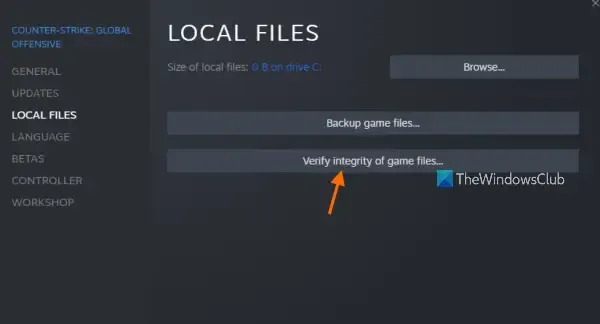
Si su juego falla, podemos decir racionalmente que los archivos de su juego tienen la culpa. Los archivos están dañados o faltan, por lo que presenta dificultades al cargar o retrasarse e incluso bloquearse. Por lo tanto, si el escenario es aplicable, solucione el problema reparando los archivos dañados. Siga los pasos prescritos para hacer lo mismo.
Vapor
- Inicie Steam y vaya a la Biblioteca.
- Haga clic con el botón derecho en The Callisto Protocol y seleccione Propiedades.
- Haz clic en Archivos locales y selecciona Verificar la integridad de los archivos del juego.
Juegos épicos
- Abra el iniciador de Epic Games y haga clic en Biblioteca.
- Haz clic en los tres puntos junto al juego y selecciona Administrar.
- Haga clic en Verificar junto a Verificar archivos.
La verificación de los archivos del juego llevará algún tiempo. Cuando termine, reinicie el juego y vea si el problema persiste.
6] Cambiar la configuración del panel de control
Según los informes de algunos usuarios, la configuración del Panel de control en configuraciones más altas puede afectar el FPS, lo que hace que el juego se retrase. Por lo tanto, ajustaremos algunas configuraciones y veremos si funciona.
Los usuarios de NVIDIA pueden hacer clic derecho en el escritorio y seleccionar el panel de control de NVIDIA. En Configuración 3D, haga clic en Administrar configuración 33D > Configuración del programa > Agregar. Ahora seleccione el juego y luego la opción Agregar programa seleccionado. Por último, cambie la configuración del juego al modo de baja latencia, como activar la optimización de subprocesos y el modo de baja latencia en Ultra.
Puede realizar cambios similares en el software AMD Radeon. Después de realizar los cambios necesarios, abra el juego y, con suerte, esto funcionará.
Espero que esto ayude.



Deja una respuesta